Jak wyłączyć komputer za pomocą telefonu

Jak wyłączyć komputer za pomocą telefonu
Istnieje wiele sposobów na zablokowanie nieautoryzowanego dostępu do komputera, ale co, jeśli ktoś ukradnie Twój dysk twardy? System Windows 7 oferuje rozwiązanie tego problemu. BitLocker to narzędzie do pełnego szyfrowania dysku, pierwotnie wprowadzone w systemie Windows Vista Enterprise, a teraz zaimplementowane w systemie Windows 7 z kilkoma ulepszonymi opcjami, takimi jak szyfrowanie dysków USB. Ochrona dysków stała się teraz bardzo prosta, a nawet w przypadku kradzieży lub zgubienia dysku Twoje dane nie będą dostępne dla nieautoryzowanych osób.
Zobaczmy, jak zastosować szyfrowanie dysków funkcją BitLocker w systemie Windows 7. Najpierw przejdź do menu Start > Panel sterowania i wybierz opcję Szyfrowanie dysków funkcją BitLocker .
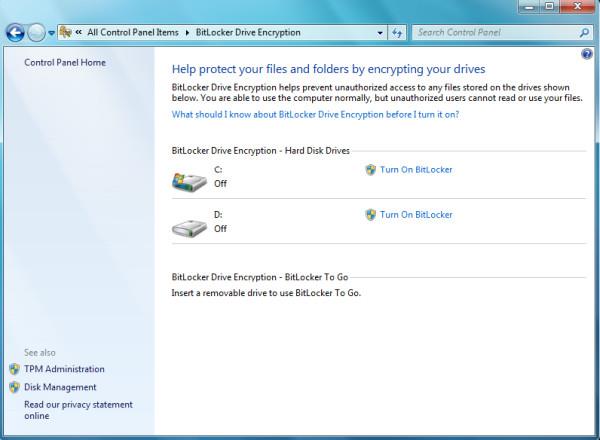
Aby zastosować BitLockera na dowolnym dysku, kliknij „ Włącz BitLocker” . Zostanie wyświetlone poniższe okno dialogowe.
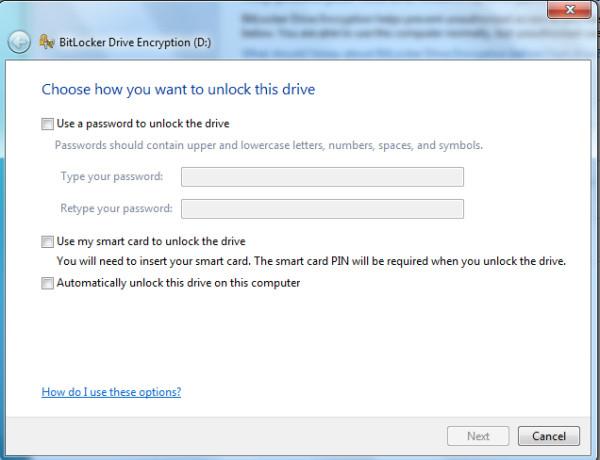
Teraz ustaw hasło konkretnego dysku, zaznaczając opcję „ Użyj hasła, aby odblokować dysk ” i wpisując hasło dwukrotnie.
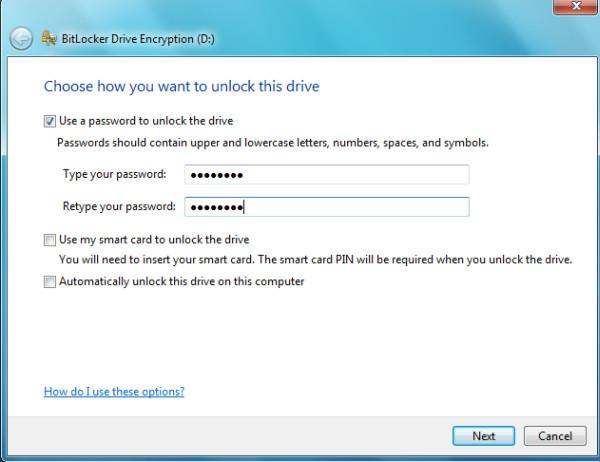
Możesz również użyć karty inteligentnej do odblokowania dysku, wybierając opcję „ Użyj mojej karty inteligentnej do odblokowania dysku” lub „ Automatycznie odblokuj dysk na tym komputerze” . Kliknij „Dalej” , aby przejść do następnego kroku. W tym kroku wybierz miejsce, w którym chcesz zapisać klucz odblokowujący. Będzie on potrzebny, jeśli zapomnisz hasła. Wtedy będziesz mógł odblokować dysk za pomocą tego klucza.
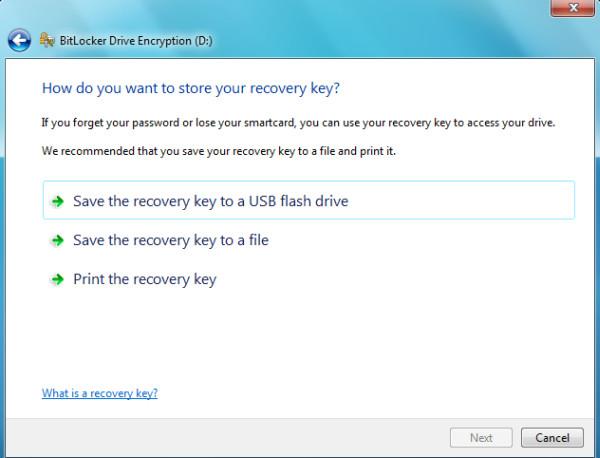
Kliknij Dalej , aby przejść do ostatniego kroku, w którym należy potwierdzić szyfrowanie dysku, klikając Rozpocznij szyfrowanie.
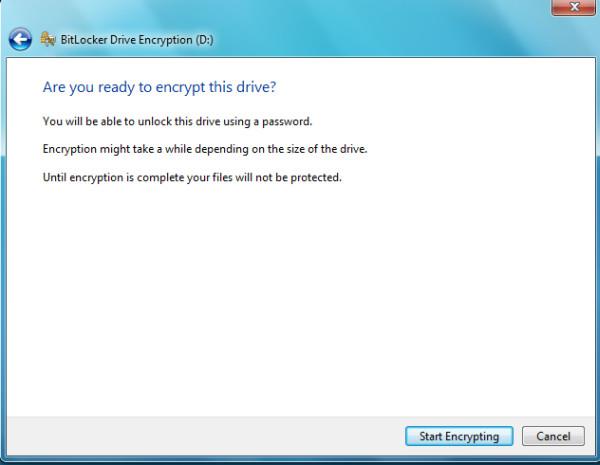
Teraz Twój dysk będzie chroniony i w razie kradzieży dysku twardego lub pendrive'a, osoba ta nie będzie mogła uzyskać dostępu do Twoich danych. Miłej zabawy!
Jak wyłączyć komputer za pomocą telefonu
Usługa Windows Update zasadniczo współpracuje z rejestrem i różnymi plikami DLL, OCX i AX. W przypadku uszkodzenia tych plików większość funkcji
Nowe pakiety ochrony systemu pojawiają się ostatnio jak grzyby po deszczu, a każdy z nich oferuje kolejne rozwiązanie antywirusowe/do wykrywania spamu, a jeśli masz szczęście
Dowiedz się, jak włączyć Bluetooth w systemie Windows 10/11. Bluetooth musi być włączony, aby Twoje urządzenia Bluetooth działały prawidłowo. Spokojnie, to proste!
Wcześniej recenzowaliśmy NitroPDF, dobry czytnik PDF, który umożliwia również użytkownikom konwersję dokumentów do plików PDF z opcjami takimi jak scalanie i dzielenie plików PDF
Czy kiedykolwiek otrzymałeś dokument lub plik tekstowy zawierający zbędne, niepotrzebne znaki? Czy tekst zawiera mnóstwo gwiazdek, myślników, pustych spacji itp.?
Tak wiele osób pytało o małą prostokątną ikonę Google obok ikony Start systemu Windows 7 na moim pasku zadań, że w końcu zdecydowałem się opublikować ten artykuł
uTorrent to zdecydowanie najpopularniejszy klient desktopowy do pobierania torrentów. Chociaż u mnie działa bez zarzutu w systemie Windows 7, niektórzy użytkownicy mają problem z…
Każdy musi robić częste przerwy podczas pracy przy komputerze, ponieważ jeśli nie robisz przerw, istnieje duże prawdopodobieństwo, że Twoje oczy wyskoczą (dobrze, nie wyskoczą)
Istnieje wiele aplikacji, do których jako zwykły użytkownik możesz być bardzo przyzwyczajony. Większość powszechnie używanych darmowych narzędzi wymaga żmudnej instalacji,







